
Korištenje znanstvenog kalkulatora na Macu
Možete koristiti znanstveni kalkulator za eksponencije, logaritamske i trigonometrijske funkcije. Kompletne izraze također možete prikazati s pomoću zagrada, trigonometrijskih i višestrukih operacija prije klikanja na znak jednakosti (=) za konačni odgovor.
Napomena: Kalkulator koristi standardni redoslijed operacija. Primjerice, radnja množenja izvodi se prije dodavanja i oduzimanja. Dodajte zagrade oko izraza koje želite prvo izračunati.
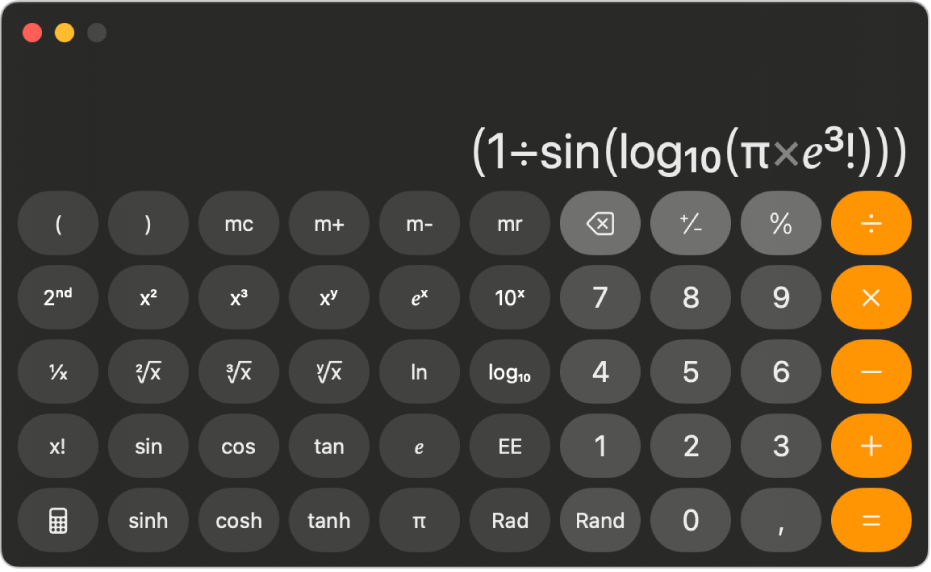
Prebacivanje na znanstveni kalkulator
Idite u aplikaciju Kalkulator
 na Macu.
na Macu.Napravite nešto od navedenog:
Odaberite Prikaz > Znanstveni u traci s izbornicima.
Dok koristite osnovni ili programerski kalkulator, kliknite
 , zatim odaberite Znanstveni.
, zatim odaberite Znanstveni.Pritisnite Command-2.
Rad s pohranjenim vrijednostima
Idite u aplikaciju Kalkulator
 na Macu.
na Macu.U znanstvenom kalkulatoru napravite bilo što od sljedećeg:
Dodajte vrijednost na zaslonu u memoriju: Kliknite m+.
Oduzmite vrijednost na zaslonu iz memorije: Kliknite m-.
Prikažite pohranjenu vrijednost u memoriji: Kliknite mr.
Očistite pohranjenu vrijednost iz memorije: Kliknite mc.
Korištenje eksponencijalnih i logaritamskih funkcija ili notacija
Idite u aplikaciju Kalkulator
 na Macu.
na Macu.U znanstvenom kalkulatoru napravite bilo što od sljedećeg:
Kvadrirajte vrijednost: Unesite broj, kliknite x2, zatim kliknite tipku znaka jednakosti (=).
Kubirajte vrijednost: Unesite broj, kliknite x3, zatim kliknite tipku znaka jednakosti (=).
Podignite vrijednost a na y: Unesite broj, kliknite xy, unesite vrijednost za y, zatim kliknite tipku znaka jednakosti (=).
Podinite e na x: Kliknite ex, unesite vrijednost za x, zatim kliknite tipku znaka jednakosti (=).
Podignite 10 na x: Kliknite 10x, unesite broj, zatim kliknite tipku znaka jednakosti (=).
Savjet: Kliknite tipku EE kao prečac za korištenje znanstvene notacije, umjesto klikanja tipki za množenje i 10x.
Koristite tipke odmah iznad tih tipki za pristup inverziji ovih funkcija: kvadratni korijen, kubni korijen, y. korijen, prirodni logaritam i logaritam.
Za pristup dodatnim funkcijama (kao što su log2 ili potencije od 2) kliknite tipku “2.” blizu gornjeg lijevog kuta.
Korištenje trigonometrijski i hiperbolnih funkcija
Idite u aplikaciju Kalkulator
 na Macu.
na Macu.U znanstvenom kalkulatoru koristite bilo koju od sljedećih funkcija:
Sinus: Kliknite sin.
Kosinus: Kliknite cos.
Tangens: Kliknite tan.
Hiperbolni sinus: Kliknite sinh.
Hiperbolni kosinus: Kliknite cosh.
Hiperbolni tangens: Kliknite tanh.
Unesite broj, zatim kliknite tipku znaka jednakosti (=).
Za pristup inverznim funkcijama ovih tipki (kao što su arkus sinus ili arkus tangens) morate prvo kliknuti topku “2.” blizu gornjeg lijevog kuta.
Korištenje radijana
Znanstveni kalkulator standardno koristi stupnjeve.
Idite u aplikaciju Kalkulator
 na Macu.
na Macu.U znanstvenom kalkulatoru kliknite Rad.
Kada koristite radijan umjesto stupnjeva, oznaka Rad prikazuje se u donjem lijevom kutu zaslona, a tipka Rad postaje Deg.
Za prebacivanje natrag na stupnjeve kliknite tipku Deg.
Generiranje slučajnog broja između 0 i 1
Idite u aplikaciju Kalkulator
 na Macu.
na Macu.U znanstvenom kalkulatoru kliknite tipku Rand.
Tipka se nalazi odmah lijevo od nule.
Savjet: Kako biste saznali funkcionalnost tipke, zadržite pokazivač preko tipke kako bi se prikazao pomoćni opis.
Za promjenu broja decimalnih mjesta koja se prikazuju u vašim rezultatima pogledajte Zaokružite rezultate ili povećajte preciznost.
Za provođenje još naprednijih izračuna s jednadžbama i grafikonima koristite aplikaciju Grafikoni. Pogledajte Upute za uporabu aplikacije Grafikoni.
Za korištenje formula s vašim podataka u tabličnim dokumentima, grafikonima, tablicama i ostalo pogledajte Upute za uporabu aplikacije Numbers.